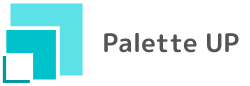毎年この季節には、メールアドレスの作成やメールソフトの
設定に関するお問い合わせを多くいただきます。
今回はメールアドレスの作成から、ご利用いただくまでの
流れをご紹介させていただきます。
【管理者様】
■1.コントロールパネルにログイン
まずは、コントロールパネルでメールアドレスを作成しますが
コントロールパネルにアクセスするにはログイン情報が必要です。
ご不明な場合はカスタマーサポートまでお問い合わせください。
■2.コントロールパネルでメールアドレスを作成
コントロールパネルにログインできましたらメールアドレスを作成します。
下記QAをご参照の上、メールアドレスのご登録をお願いいたします。
・メールアドレスの作成方法
https://support.denet.co.jp/support/solutions/articles/67000696605
【ご利用者様】
■3.メールソフトに設定する
ご利用のパソコンのメールソフトにメールアドレスを登録します。
Windowsの場合、「Outlook」をご利用いただくことが多いですが
インストールされていない場合は「メール」と呼ばれるツールもあります。
また、最近の「Outlook」では自動でサーバー名が登録されるため
エラーになることがありますので、「プロファイルの管理」から
設定をお試しいただければと思います。
なお、メールソフトにメールアドレスを登録する場合
メールアドレス、パスワードの他、受信/送信メールサーバー情報が必要です。
※受信/送信メールサーバーはお客様ごとに異なります。
お客様の受信/送信メールサーバーは下記の通りです。
——————————————————–
・受信メールサーバー:server01.palette-up.jp
・送信メールサーバー:server01.palette-up.jp
——————————————————–
メールアドレスの情報がご用意できましたら
下記の設定ガイドをご参照の上、ご登録をお願いいたします。
・Outlook Office365(プロファイルの管理)
https://support.denet.co.jp/support/solutions/articles/67000712754
・Windows10 メールアプリ
https://support.denet.co.jp/support/solutions/articles/67000694419